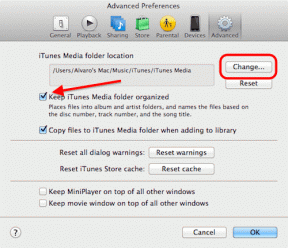Cara Memperkecil Layar Komputer
Bermacam Macam / / November 28, 2021
Cara Memperkecil Layar Komputer: Jika Anda menghadapi masalah ini di mana layar Komputer Anda diperbesar yaitu ikon desktop tampak besar dan bahkan ketika menjelajah internet semuanya tampak besar maka Anda berada di tempat yang tepat karena hari ini kita akan melihat cara memperbaikinya isu. Tidak ada penyebab khusus dari kesalahan ini karena bisa saja disebabkan oleh perubahan resolusi layar atau karena kesalahan yang mungkin Anda perbesar.

Sekarang, masalah ini dapat dengan mudah diperbaiki hanya dengan memperkecil atau mencoba berbagai perbaikan yang tercantum dalam panduan ini. Masalahnya hanyalah bahwa pengguna tidak tahu tentang fungsi ini tetapi jangan khawatir, sekarang Anda akan tahu. Jadi tanpa membuang waktu, mari kita lihat Cara Memperkecil Layar Komputer dengan bantuan panduan yang tercantum di bawah ini.
Isi
- Cara Memperkecil Layar Komputer
- Metode 1: Sesuaikan ukuran ikon desktop Anda
- Metode 2: Ubah resolusi tampilan Anda
- Metode 3: Pilih Ikon Kecil untuk ukuran ikon desktop
- Metode 4: Kembalikan PC Anda ke waktu sebelumnya
Cara Memperkecil Layar Komputer
Pastikan untuk buat titik pemulihan untuk berjaga-jaga jika terjadi kesalahan.
Metode 1: Sesuaikan ukuran ikon desktop Anda
Tahan tombol Ctrl di keyboard Anda daripada menggunakan roda Mouse, sesuaikan ukuran ikon desktop Anda yang akan dengan mudah memperbaiki masalah ini.
Catatan: Untuk memperbaiki masalah ini sekaligus tekan Ctrl + 0 yang akan mengembalikan semuanya normal.
Metode 2: Ubah resolusi tampilan Anda
1.Tekan Tombol Windows + I untuk membuka Pengaturan lalu klik Sistem.

2.Sekarang di bawah Skala dan tata letak, dari "Ubah ukuran teks, aplikasi, dan item lainnya” tarik-turun pilih”100% (Disarankan)“.
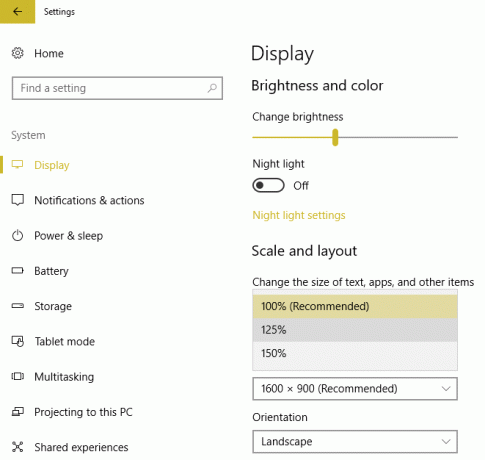
3. Demikian pula, di bawah Resolusi memilih Resolusi yang direkomendasikan.
4. Reboot PC Anda untuk menyimpan perubahan.
Metode 3: Pilih Ikon Kecil untuk ukuran ikon desktop
1.Klik kanan di area kosong di desktop dan pilih Melihat.
2.Dari menu Lihat klik “Ikon kecil" atau "Ikon sedang“.

3.Ini akan mengembalikan ikon Desktop ke ukuran normalnya.
4.Restart PC Anda untuk menyimpan perubahan.
Metode 4: Kembalikan PC Anda ke waktu sebelumnya
1.Tekan Tombol Windows + R dan ketik”sysdm.cpl” lalu tekan enter.

2.Pilih Sistem keamanan tab dan pilih Pemulihan Sistem.

3.Klik Next dan pilih yang diinginkan Titik Pemulihan Sistem.

4.Ikuti instruksi di layar untuk menyelesaikan pemulihan sistem.
5.Setelah reboot, Anda mungkin dapat memperkecil tampilan layar komputer dengan mudah.
Direkomendasikan:
- Perbaiki Kesalahan Titik Masuk Tidak Ditemukan di Windows 10
- Perbaiki Pemutaran Video Layar Hijau YouTube
- Hapus Instalasi Microsoft Security Essentials di Windows 10
- Perbaiki Instalasi Windows 10 Gagal Dengan Kesalahan C1900101-4000D
Itu saja Anda telah berhasil belajar Cara Memperkecil Layar Komputer tetapi jika Anda masih memiliki pertanyaan tentang posting ini, silakan tanyakan di bagian komentar.